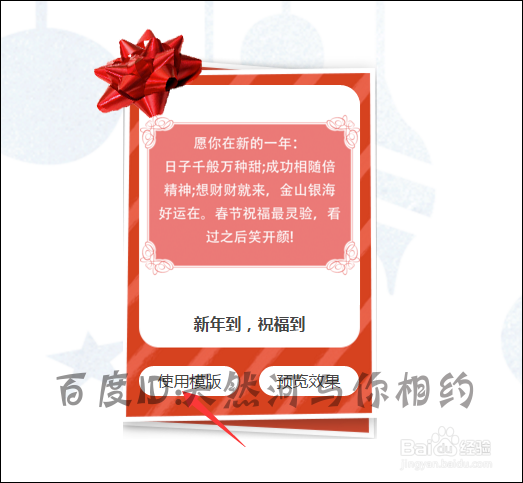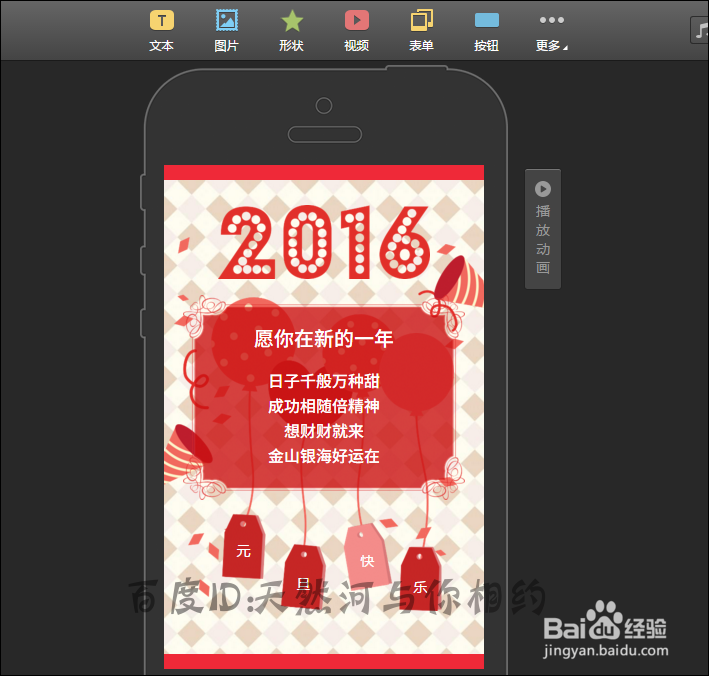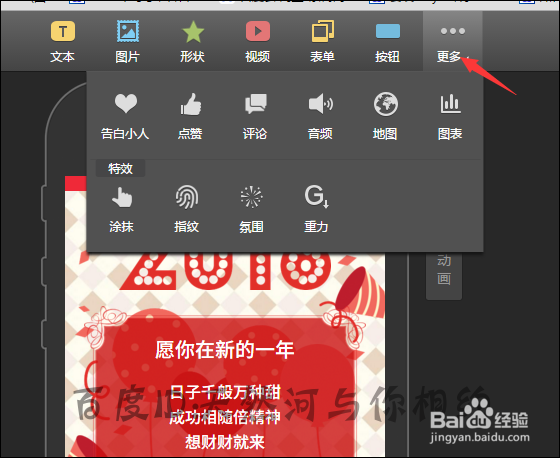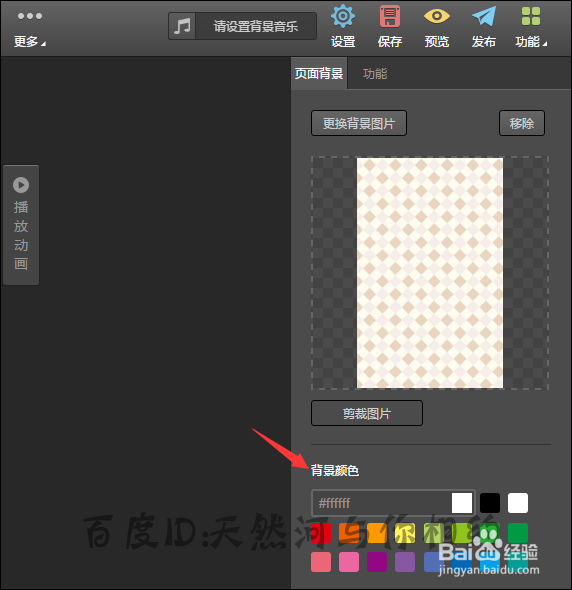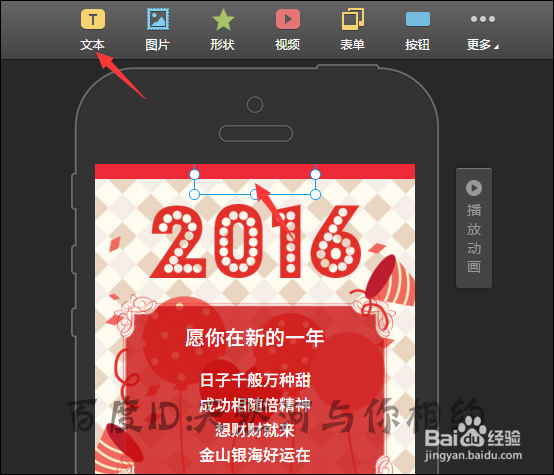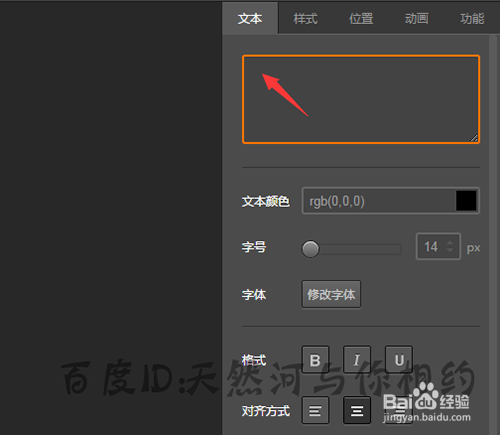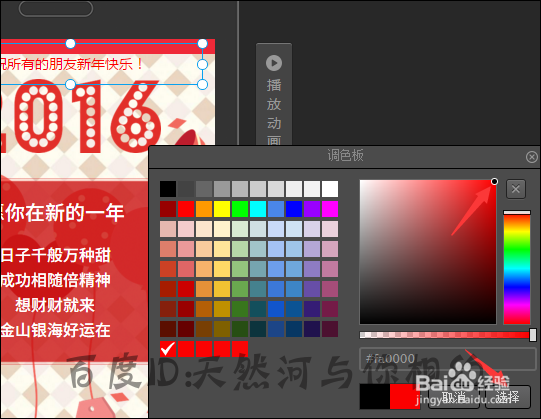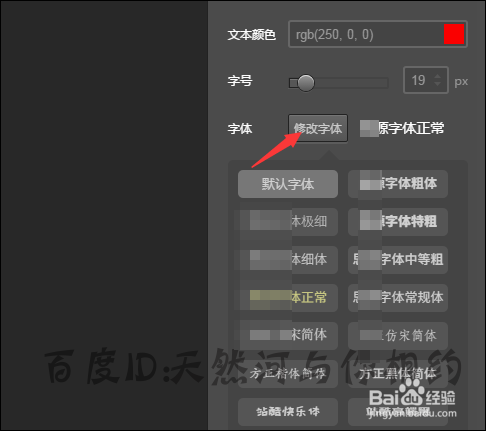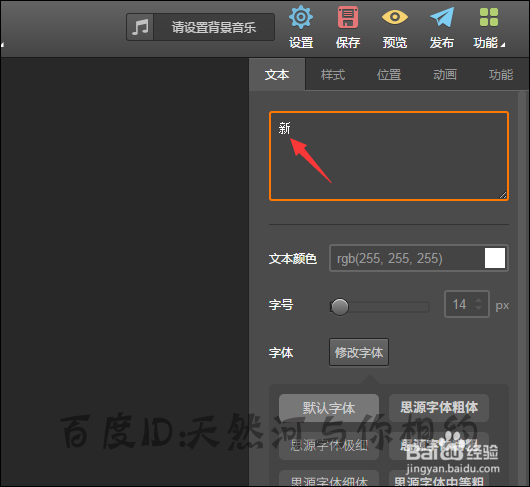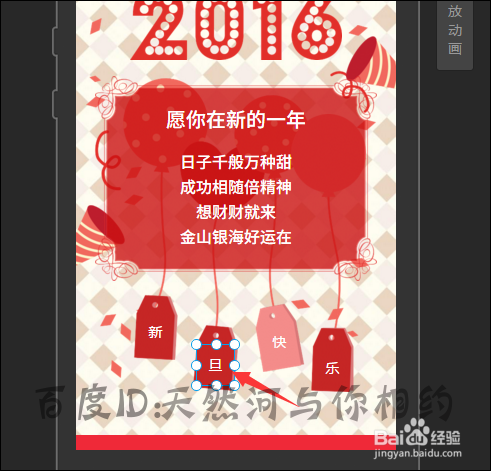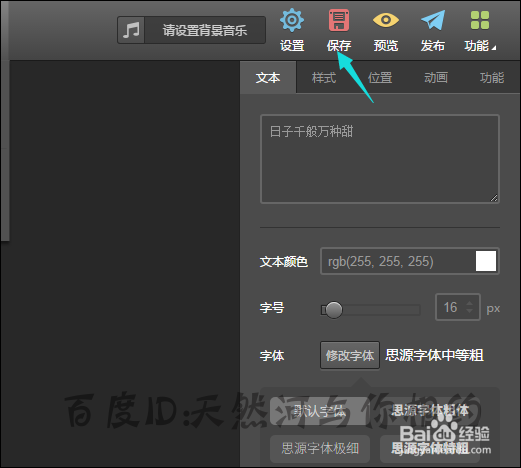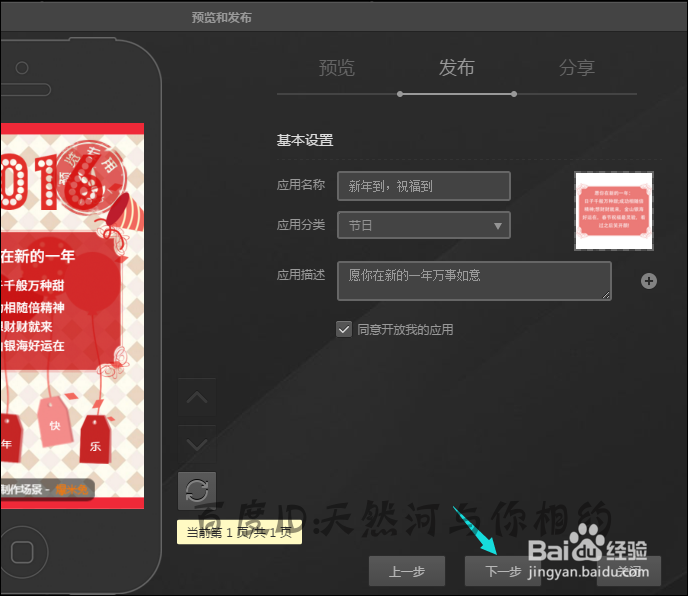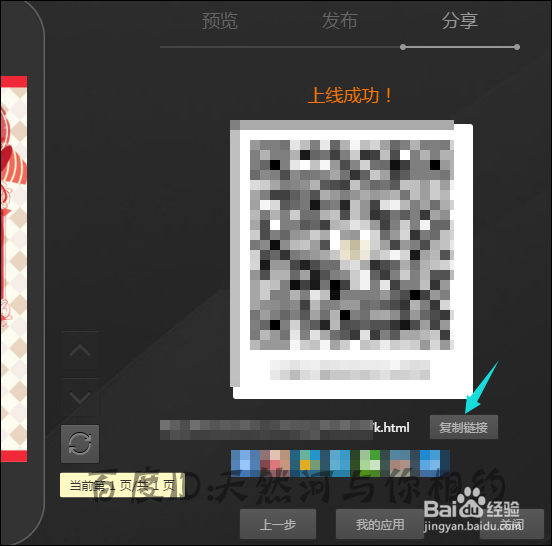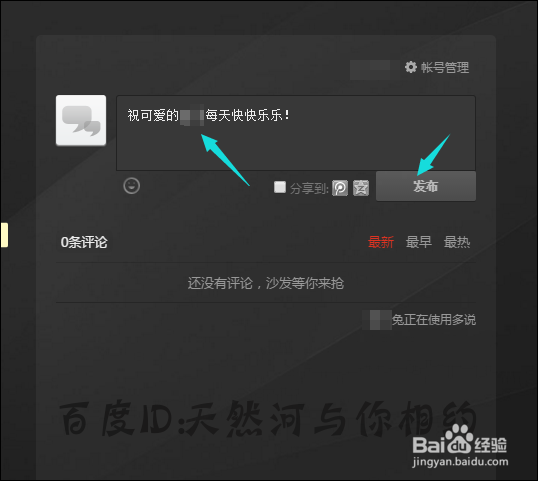1、这里重新的打开会员中心的特权。找到并点击里面的特权贺卡制作。连接网页后,找到想要修改的贺卡图片上面点击下。在上一经验中直接点击的是预览效果。这里直接点击使用模板。这里可以自定义的进行设置。
2、这时点击打开使用模板易七淄苷之后,可以看到这里的界面和photoshop还是有些类似的。在界面的左边是一些图层。上面的文字,图片及一些形状。可以写上想要的字并把模板本身的字进行删除。
3、除了在图片上面可以看到的之外,在按钮的后面还有更多。点击更多可以设置不同的一些物效。这里提供的还是很多的。所以可以利用提供的效果来制作出不一样的网格贺卡。
4、在右边的页面背景中。默认的颜色是白色的。这里根据自己想要制作贺卡的色调来调整不同的颜色。直接选择喜欢的颜色后。会弹出一个颜色的选项。也可以用鼠标再进行一个颜色的选择。
5、当点击贺卡上面的文本后,可以看到在贺卡上面有一个几个小圆点围成的框。这个框内就可以直接输入想要的文字。同时在界面的右边看到这个文字框内现在是空的。可以直接输入文字。
6、当把字输入之后,可以看到现在下面多出来两个字。这里可以用鼠标来拉动边框的一边。这样可以随意的把文字框进行向上或向两边的产伸。让字出现在不同的位置中。
7、文字输入之后,默认的字体颜色是白色的。如果不喜欢它的颜色的话,可以把字体的颜色也更改为想要的其它颜色。在颜色上面点击之后,在弹出的调色板中选择一个喜欢的颜色后,点击选择。
8、如果不喜欢默认的字体的话,可以直接点击修改字体。点击之后就会弹出很多字体。这里可以点击查看每一种字体的效果。满意的话就可以使用所选的那种字体。
9、在贺卡上面的字,都是可以把它更改为想要的字。如果是想要制作成新年贺卡的话,可以看到这里的字还是显示的是元旦。这里可以把元旦两个字更改成新年。这里的字是可以单独进行更改的。
10、用鼠标点击选中元后,可以看右边看到有一个文字输入框。这里直接把元字删除,然后在里面输入新。这样就把其中的一个字体更改好了。
11、接下来就要更改下面的旦字。同样是用鼠标点击选中这个字。然后在右边的文字输入框中把原来的删除后直接在上面输入年。
12、当然在这里面的字都是可以随意的进行更改。凸鹣沮北把它换成自己想要表达的话。最后添加一个喜欢背景音乐。在更改好之后,记得在最后点击界面上面的保存符号。保存后就可以把制作好的贺卡进行发表。
13、在发布的界面中点击下一步。这时会在这个界面中提示上线成功。这时可以点击复制链接。也可以直接把它粘贴到浏览器的地址栏中。
14、接下来在打开的复制链接的页面中,直接输入想要说的话,就可以点击发布。在面布前面默认的是勾选分享到微博和空间。这里如果不想分享到的话,直接点击把前面的勾取掉即可。